Atualizado em July 2025: Pare de receber mensagens de erro que tornam seu sistema mais lento, utilizando nossa ferramenta de otimização. Faça o download agora neste link aqui.
- Faça o download e instale a ferramenta de reparo aqui..
- Deixe o software escanear seu computador.
- A ferramenta irá então reparar seu computador.
Imagine que você está trabalhando, sentindo-se exausto você sai da sua mesa para tomar uma xícara de café apenas para perceber que no seu retorno os dados que você manteve confidenciais não estão mais em sua forma original. Seu amigo acessou todas as informações armazenadas em sua máquina. Bastante preocupante, não é?
Embora possa ser útil em certos casos, bloquear todo o computador não é uma escolha que lhe resta quando alguém de nível superior está por perto para verificar um e-mail importante na sua máquina. Bem, se você não pode dizer não, você pode pelo menos configurar algumas restrições de antemão. Aqui é onde você pode encontrar
Ratool(Alaska)
para ser de alguma utilidade.
Tabela de Conteúdos
Restringir acesso USB
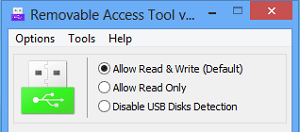
Ratool ou Removable Access Tool é um aplicativo freeware portátil muito simples de usar que ajuda um indivíduo a proteger seus dados confidenciais de serem copiados por outros via USB. Quando você baixa e instala o aplicativo, você é apresentado com uma interface simples que possui opções para desativar temporariamente o acesso à unidade flash USB ou acessá-lo com permissões restritas ou desativar completamente o acesso. Então, quando você iniciar o aplicativo pela primeira vez, você notará esses 3 diferentes comutadores.
- Desativar detecção de discos USB. A opção é auto-explicativa! Ele desabilita qualquer armazenamento USB / PenDrive acesso ao seu PC, ou seja, impede que sua máquina de reconhecer qualquer dispositivo de armazenamento externo.
- Permitir leitura e escrita. Esta opção é a opção padrão e fornece acesso normal a dispositivos USB. Ela redefine tudo de volta para Normal para que seu próprio armazenamento USB / função Pen-drive como de costume.
- Permitir apenas leitura. Essa opção restringe os usuários de gravar qualquer coisa no dispositivo USB, mas permite que eles acessem qualquer informação armazenada nele, se necessário. Esta opção é principalmente escolhida quando você não quer que os arquivos no seu computador sejam copiados para os discos USB conectados ao seu computador.
O ícone USB muda de cor conforme a opção escolhida. Torna-se:
-
Verde
– quando a opção padrão (Allow Read & Write) está em uso. -
Amarelo
– Quando no modo Somente leitura -
Vermelho
– Quando estiver no modo de detecção de discos USB desactivado
.
Outras opções que você pode achar úteis incluem:
Controle Autorun do Dispositivo USB.
Ajuda a salvar seu computador de ameaças de infecções por vírus, desativando a função autorun do Dispositivo USB.
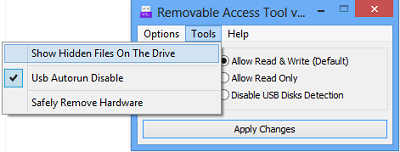
Mostrar arquivos ocultos na unidade selecionada.
Basta pressionar o botão para verificar se há arquivos ocultos na unidade selecionada
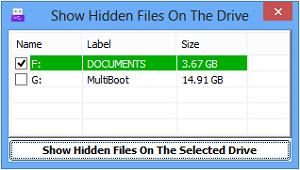
Propriedades da senha.
Altere a senha para acessar um USB a qualquer momento para evitar alterações não autorizadas.

Basta digitar uma nova senha e clicar no botão ‘Aplicar’.
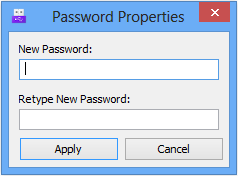
Ratool download grátis
Atualizado: julho 2025.
Recomendamos que você tente usar esta nova ferramenta. Ele corrige uma ampla gama de erros do computador, bem como proteger contra coisas como perda de arquivos, malware, falhas de hardware e otimiza o seu PC para o máximo desempenho. Ele corrigiu o nosso PC mais rápido do que fazer isso manualmente:
- Etapa 1: download da ferramenta do reparo & do optimizer do PC (Windows 10, 8, 7, XP, Vista - certificado ouro de Microsoft).
- Etapa 2: Clique em Iniciar Scan para encontrar problemas no registro do Windows que possam estar causando problemas no PC.
- Clique em Reparar tudo para corrigir todos os problemas
Você pode baixar o Ratool gratuitamente do seu
página inicial.
Como desativar ou ativar portas USB no Windows 10/8/7 também pode interessar-lhe.
RECOMENDADO: Clique aqui para solucionar erros do Windows e otimizar o desempenho do sistema
Eduardo se autodenomina um fã apaixonado do Windows 10 que adora resolver problemas do Windows mais do que qualquer outra coisa e escrever sobre sistemas MS normalmente.
